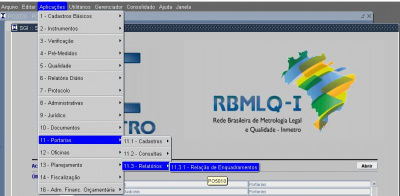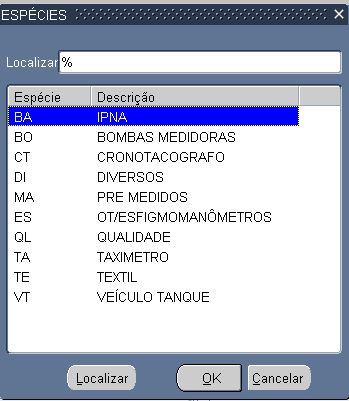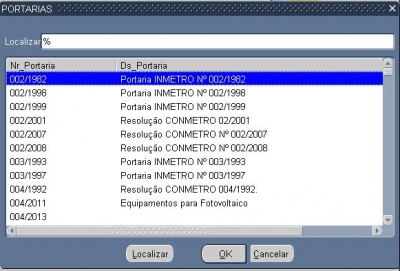Mudanças entre as edições de "11.3.1 - Relação de Enquadramentos (PO5010)"
| Linha 1: | Linha 1: | ||
| − | + | Relação de Enquadramento | |
| − | + | =Processos= | |
| − | + | * [[Consulta Enquadramentos]].<br> | |
| + | =Tela= | ||
| + | <br> | ||
| + | [[File:Consulta7.JPG|400px]] | ||
[[File:Consulta7.JPG|400px]] | [[File:Consulta7.JPG|400px]] | ||
| + | <br> | ||
| − | + | === Relatórios - Relação de Enquadramentos === | |
| − | |||
| − | |||
| − | |||
| − | |||
'''1.Espécie:''' é informado o código da especie do instrumento. | '''1.Espécie:''' é informado o código da especie do instrumento. | ||
| − | |||
| − | |||
Clicando na seta indicativa do campo temos | Clicando na seta indicativa do campo temos | ||
| Linha 23: | Linha 21: | ||
'''2.Portaria''' - neste campo é informado a portaria de que trata a especie informada. | '''2.Portaria''' - neste campo é informado a portaria de que trata a especie informada. | ||
| − | |||
Clicando na seta indicativa do campo temos | Clicando na seta indicativa do campo temos | ||
| Linha 33: | Linha 30: | ||
'''3.Somente Produtos e Serviços Ativos''' - esta opção estará definida como "Não" depois de ter preenchido os dois campos anteriores. | '''3.Somente Produtos e Serviços Ativos''' - esta opção estará definida como "Não" depois de ter preenchido os dois campos anteriores. | ||
| − | |||
'''4.Busca rápida por palavra chave''' - neste campo o usuário pode, por exemplo, informar uma palavra para realizar a busca. | '''4.Busca rápida por palavra chave''' - neste campo o usuário pode, por exemplo, informar uma palavra para realizar a busca. | ||
Edição das 14h23min de 3 de setembro de 2020
Relação de Enquadramento
Processos
Tela
Relatórios - Relação de Enquadramentos
1.Espécie: é informado o código da especie do instrumento.
Clicando na seta indicativa do campo temos
A localização pode ser feita informando a "Espécie ou a "Descrição(nome completo ou parcial) no campo "Localizar" e depois clicar no ícone com o mesmo nome. Quando localizar clica em "OK" ou 'Enter". Uma outra opção é localizar direto através da barra de rolagem a direita da tela. Quando o localizar clicar em "OK" ou "Enter".
2.Portaria - neste campo é informado a portaria de que trata a especie informada.
Clicando na seta indicativa do campo temos
A localização pode ser feita informando o "Nr. Portaria" ou 'Ds. Portaria"(nome completo ou parcial) no campo "Localizar" e depois clicar no ícone com o mesmo nome. Quando localizar clica em "OK" ou 'Enter". Uma outra opção é localizar direto através da barra de rolagem a direita da tela. Quando o localizar clicar em "OK" ou "Enter".
3.Somente Produtos e Serviços Ativos - esta opção estará definida como "Não" depois de ter preenchido os dois campos anteriores.
4.Busca rápida por palavra chave - neste campo o usuário pode, por exemplo, informar uma palavra para realizar a busca.
Se informarmos a palavra "lei 9.933" para a especie "BA".
e clicarmos na opção "Visualizar".
para gerar o arquivo em texto clicar na opção "Gerar Arq. Texto".